msdn下载安装
- 分类:教程 回答于: 2023年01月08日 10:55:02
如果在官网下载了自己需要的msdn系统,想要给自己的电脑进行系统的安装或重装的话,如果不知道应该怎么做,又有需要的话就看下小编是怎么做到的吧!希望可以帮助到大家。
工具/原料:
系统版本:windows10
品牌型号:联想小新Air 13 Pro
软件版本:msdn
msdn下载的系统安装步骤:
1、msdn下载的系统安装步骤,先用解压工具把win10原版镜像文件解压到C盘之外,比如D盘。再打开文件夹点击setup.exe,win10系统可以直接打开。

2、之后就可以顺利进入安装向导,检查安装环境。

3、为了更快的安装进度,建议不更新,如果需要以后再进行设置。

4、输入事先准备好的产品通用钥匙,以方便顺利的进入下一步,可跳过新版系统。

5、之后就点击接受许可条款继续安装。
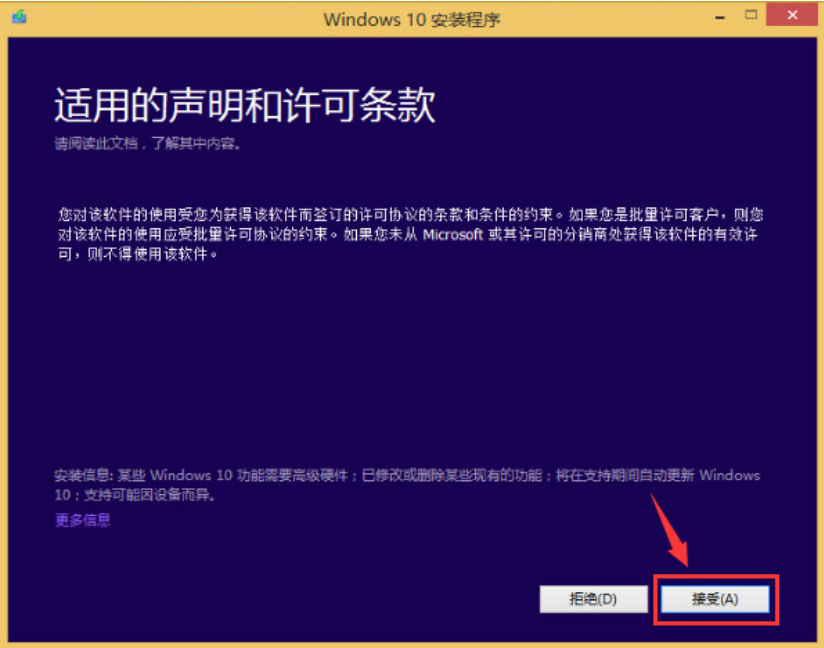
6、可以选择保留文件,也可以不保留,如果有提前备份好的话,就建议不保留。

7、确认无误后就可以选择安装了。
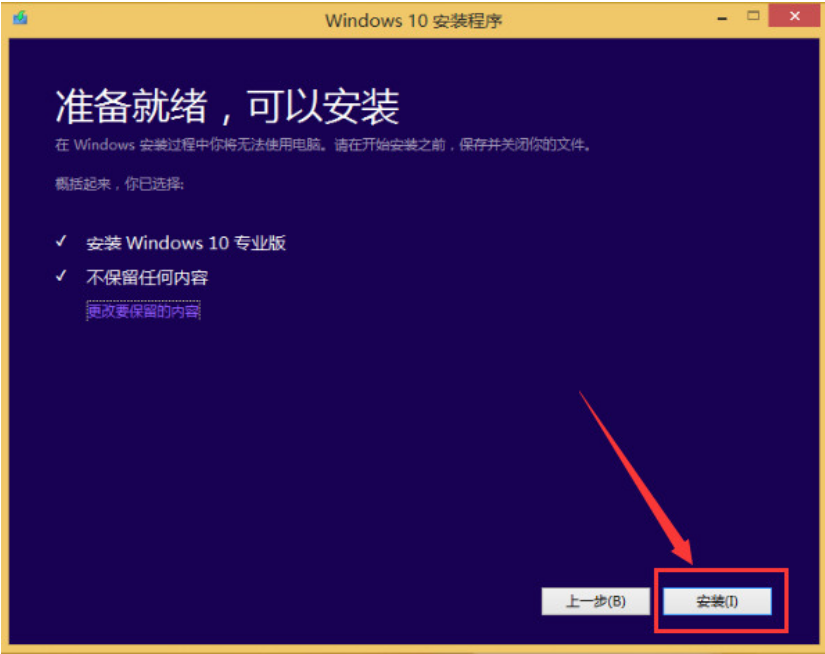
总结:
以上就是小编给大家带来的msdn下载的系统安装教程的方法步骤,按照本文一步步操作下来就可以完美的安装完成了。相关内容就为大家介绍到这里,希望能够帮到大家。操作步骤不难,有不懂的小伙伴参照教程执行就可以了。
 有用
24
有用
24


 小白系统
小白系统


 1000
1000 1000
1000 1000
1000 1000
1000 1000
1000 1000
1000 1000
1000 1000
1000 1000
1000 1000
1000猜您喜欢
- 华为分屏功能使用指南2024/03/01
- "驱动精灵:让电脑运行更顺畅"..2023/05/31
- 小白系统官方网站下载安装教程..2022/08/10
- 处理惠普电脑怎么重装系统..2019/03/20
- 电脑没声音 小喇叭不见了2015/06/25
- 轻松转换PDF文档,试试迅捷PDF转换器..2023/12/28
相关推荐
- 新人怎么使用远程系统重装..2020/09/21
- 桌面装饰:创意设计点亮你的办公空间..2023/12/06
- [qq表情包下载],让你的聊天更有趣!..2024/01/03
- 局域网打印机共享设置2015/06/23
- 安装win732win764双系统图文教程..2016/12/21
- win7版本区别是什么2016/08/22




















 关注微信公众号
关注微信公众号





